關於色階分佈圖浮動視窗
- 選擇「擴展視圖」,則可以檢視含統計資料的色階分佈圖,並使用控制項。這些控制項各有不同的功能,包括選擇以色階分佈圖表示的色版、檢視「色階分佈圖」浮動視窗中的選項、重新整理色階分佈圖以顯示未使用的快取資料,以及選擇多重圖層文件中的特定圖層。
- 選擇「精簡視圖」,則會顯示不含控制項或統計資料的色階分佈圖。在這裡的色階分佈圖是整個影像的色階分佈圖。
- 選擇「所有色版視圖」,則會顯示色版的各個色階分佈圖,以及「擴展視圖」中所有的選項。在這裡顯示的色階分佈圖中,不包含 Alpha 色版、特別色色版或遮色片。
- 選擇單一色版,顯示文件中個別色版的色階分佈圖,包括色彩色版、Alpha 色版和特別色色版的色階分佈圖。
- 根據影像的色彩模式,選擇 RGB、CMYK 或「複合」,檢視所有色版的複合色階分佈圖。這是預設的視圖,會在您第一次選擇「擴展視圖」或「所有色版視圖」時使用。
- 如果影像是 RGB 或 CMYK,就選擇「明度」,顯示代表複合色版之明度或強度值的色階分佈圖。
- 如果影像是 RGB 或 CMYK,就選擇「顏色」,以顯示一個複合色階分佈圖,並在其中以色彩分別顯示個別的色版。
- 於「所有色版視圖」中,從浮動視窗選單中選擇「顯示色版顏色」。
- 於「擴展視圖」或「所有色版視圖」中,從「色版」選單中選擇個別的色版,並從浮動視窗選單中選擇「顯示色版顏色」。當您切換到「精簡視圖」時,每個色版都仍會繼續以彩色顯示。
- 於「擴展視圖」或「所有色版視圖」中,從「色版」選單中選擇「顏色」,以顯示一個複合色階分佈圖,並在其中以色彩分別顯示個別的色版。當您切換到「精簡視圖」時,複合色階分佈圖仍會繼續以色彩顯示。
- 選擇「整個影像」時,會顯示整個影像的色階分佈圖,包括多重圖層文件中所有圖層的色階分佈圖。
- 選擇「選取的圖層」時,僅會顯示在「圖層」浮動視窗中所選定圖層的色階分佈圖。
- 選擇「複合影像調整」時,會顯示在「圖層」浮動視窗中所選定調整圖層的色階分佈圖,並包括調整圖層下方所有圖層的色階分佈圖。
- 在色階分佈圖中任一位置按兩下。
- 按一下「使用快取資料警告」圖示
 。
。 - 按一下「不使用快取進行重新整理」按鈕
 。
。 - 從「色階分佈圖」浮動視窗選單中選擇「不使用快取進行重新整理」。
「色階分佈圖」浮動視窗提供許多檢視影像色調和色彩資訊的選項。依預設,色階分佈圖會顯示整個影像的色調範圍。如果要顯示某部分影像的色階分佈圖資料,請先選取這個部分。
開啟色階分佈圖浮動視窗
選擇「視窗 > 色階分佈圖」,或按一下「色階分佈圖」索引標籤,開啟「色階分佈圖」浮動視窗。依預設,「色階分佈圖」浮動視窗會在「精簡視圖」中開啟,但不提供控制項或統計資料。請參閱下一節,瞭解如何在不同的檢視中顯示「色階分佈圖」浮動視窗。
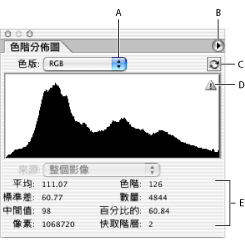
調整色階分佈圖浮動視窗的檢視
請從浮動視窗選單中,選擇下列任一種檢視:
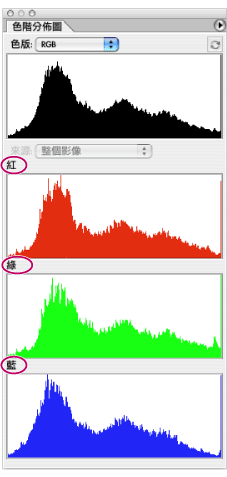
檢視特定的色版
當您選擇「擴展視窗」或「所有色版視圖」時,便可以從「色版」選單中選擇設定。在您由「擴展視圖」或「所有色版視圖」切換回「精簡視圖」時,Photoshop 會記住您選擇的設定,並且將這些設定顯示出來。
當您在「所有色版視圖」的「色版」選單中選擇選項時,只會影響到浮動視窗中最上方的色階分佈圖。
檢視以色彩顯示的色版
如果要檢視以色彩顯示的色版,請執行下列任一項作業:
顯示和隱藏統計資料
依預設,在「擴展視圖」和「所有色版視圖」中會顯示統計資料。如果要隱藏統計資料,請確認未選取「色階分佈圖」浮動視窗選單中的「顯示統計資料」選項。如需關於「色階分佈圖」浮動視窗中統計資料的詳細資訊,請參閱檢視關於像素值的統計資料。
檢視特定統計資料
您可以將指標放在色階分佈圖中,檢視關於特定像素值的資訊。如果要檢視關於某數值範圍的資訊,就在色階分佈圖中拖移,使這個範圍反白。如需關於「色階分佈圖」浮動視窗中統計資料的詳細資訊,請參閱檢視關於像素值的統計資料。
檢視多重圖層文件的選項
如果您的文件包含多重圖層,便可以從「來源」選單中選擇設定。在單一圖層的文件中並不能使用「來源」選單。
預視調整
如果您在調整指令對話框中選取了「預視」選項,則在「色階分佈圖」浮動視窗中,會顯示一個預視畫面,讓您檢視您所做的調整對色階分佈圖的影響。
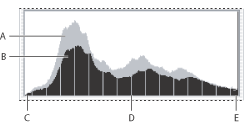
重新整理色階分佈圖的顯示畫面
當您是從快取記憶中讀取色階分佈圖,而不是從文件目前的狀態讀取時,「使用快取資料警告」圖示 ![]() 會出現在「色階分佈圖」浮動視窗中。使用影像快取記憶體時,色階分佈圖的顯示速度較快,並且會以影像中具代表性的像素取樣為依據。這個選項是啟用的,而且在「記憶體和影像快取記憶體偏好設定」中,也有指定快取階層 (從 1 至 8)。如果要重新整理色階分佈圖,以顯示原始影像所有像素目前的狀態,請執行下列任一項步驟:
會出現在「色階分佈圖」浮動視窗中。使用影像快取記憶體時,色階分佈圖的顯示速度較快,並且會以影像中具代表性的像素取樣為依據。這個選項是啟用的,而且在「記憶體和影像快取記憶體偏好設定」中,也有指定快取階層 (從 1 至 8)。如果要重新整理色階分佈圖,以顯示原始影像所有像素目前的狀態,請執行下列任一項步驟:
如需關於快取階層的資訊,請參閱檢視關於像素值的統計資料。